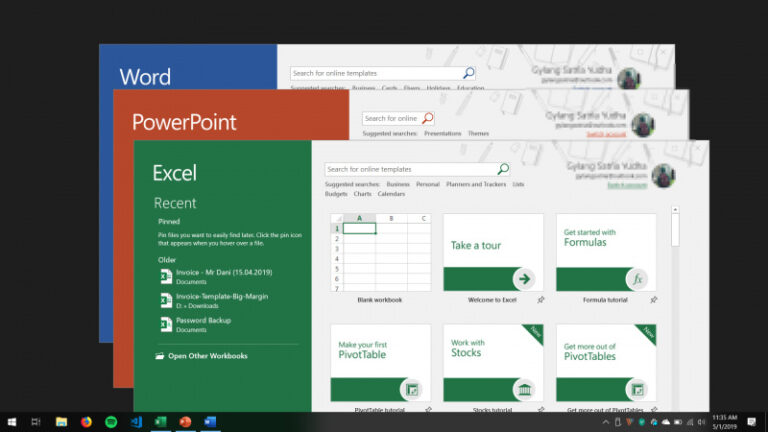Sebelumnya Microsoft telah berencana untuk menambahkan fitur translator pada browser terbaru mereka yakni Microsoft Edge Chromium.
Baru-baru ini, dengan dirilisnya versi terbaru pada channel Canary (versi 76.0.145), fitur build-in Translator ini dapat langsung kamu coba, meskipun langsung tersedia. Dengan kata lain, kamu perlu mengaktifkannya terlebih dahulu melalui Flag.

Mengaktifkan Translator di Microsoft Edge Chromium
- Pada Microsoft Edge, ketikan link edge://flags pada address bar.
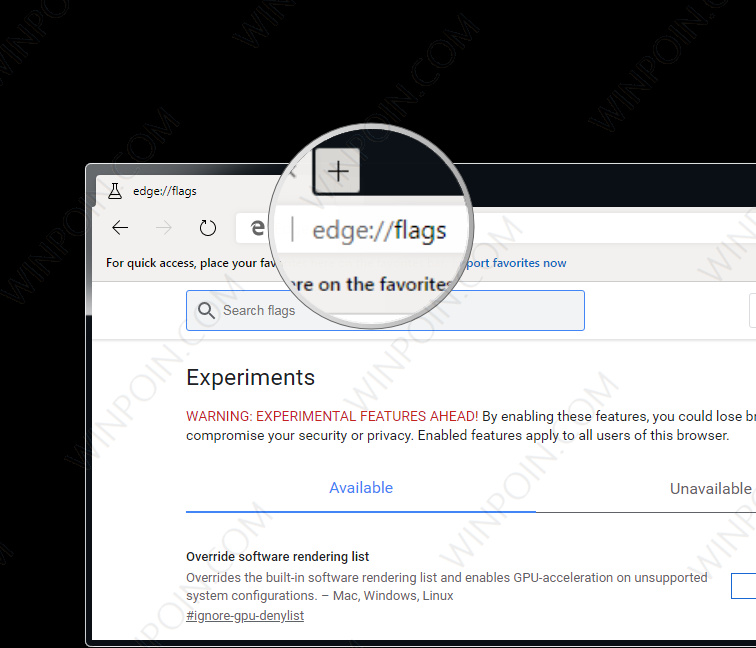
- Ketikan translate pada kolom search bar agar memudahkan pencarian.

- Terakhir ganti opsi Microsoft Edge Translate menjadi Enabled dan klik Relunch Now untuk memuat ulang browser untuk mengaktifkan fitur.

Ketika browser selesai dimuat ulang, kamu akan mendapati opsi baru pada menu Languages di Settings, dimana akan terdapat opsi Offer to translate pages that arent in a language you read. Pastikan opsi ini tetap aktif jika kamu ingin mengaktifkan fitur translate.

Ketika fitur ini aktif, maka icon translate akan muncul pada bagian address bar.

Kamu dapat translate suatu bahasa ke bahasa yang lain, misalnya bahasa Indonesia (bahasa) ke Inggris ataupun sebaliknya.